
Ejemplo con agrupación de versiones (varias partes de pedido)
La creación de una agrupación de versiones permite crear y tratar trabajos versionados con diferentes cantidades de páginas o formatos de páginas en las versiones, así como distribuir versiones de un pliego de plegado en varios pliegos de impresión, incluso sin usar variantes.
1.Entre a la ventana del browser, y en el menú de contexto de la parte de pedido elija el comando “Convertir parte del pedido a agrupación de versiones”.

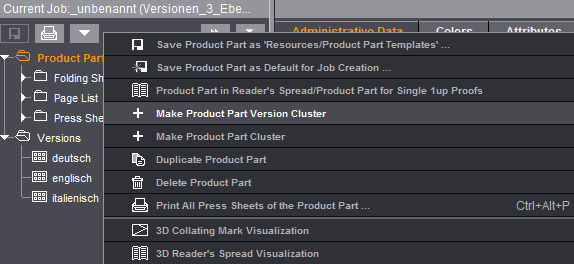
En base a la parte de pedido se genera una agrupación de versiones que consta primero -de manera estándar- de una parte de pedido que contiene todas las versiones. Esto corresponde, básicamente, al estado que existía antes de que la parte de pedido se convirtiera en una agrupación de versiones. En “Pliegos de impresión” encuentra los pliegos de impresión que deben tener salida.

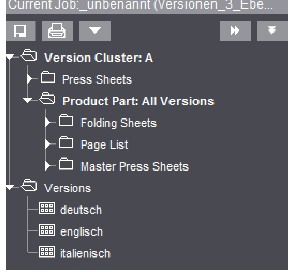
Para poder tratar las versiones de maneras diferentes se debe primero crear la cantidad de copias necesaria de la parte del pedido, y a continuación, las versiones que se van a procesar se deben asignar a estas diferentes partes de pedido.

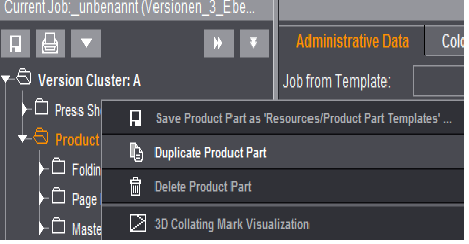
2.Marque la parte de pedido y elija el comando de menú de contexto “Duplicar la parte del pedido”. Se crea una copia de la parte de pedido seleccionada, a la que no se han asignado versiones.
3.Abra el paso de trabajo para la parte de pedido duplicada y modifique la parte de pedido según sus exigencias, p. ej. introduciendo otra cantidad de páginas.


4.Asigne a la parte de pedido modificada las versiones que deben ser procesadas con esta parte de pedido. Para ello marque la casilla de control de la versión correspondiente en la tabla “Versiones activas en la parte del pedido”. La versión se desactiva automáticamente en “Todas las versiones”.
Cada versión se asigna exactamente a un elemento de la versión (= parte del pedido).
5.Después de tratar cada parte del pedido y de asignar las versiones a las partes del pedido abra el paso de trabajo “Versionado”.

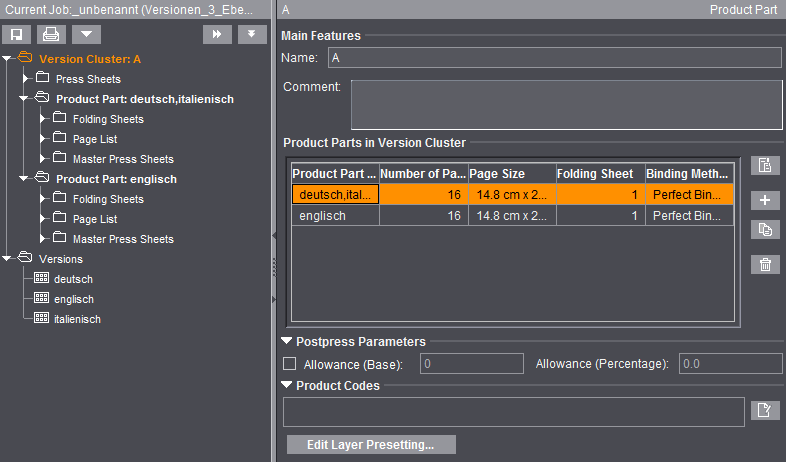
6.En el paso de trabajo “Versionado > Pliego de impresión” se generan y tratan los pliegos de impresión:
•Con la opción “Reglas de sistema automático” se controla la función “Crear pliego de impresión”.
•La función “Crear pliego de impresión” borra todos los pliegos de impresión existentes y crea la nueva cantidad necesaria. Al hacer esto se considera la lista de pliegos de plegado y de versiones del elemento de la versión al que se han asignado la mayoría de versiones. En base a ella se habrán dividido todos los pliegos de plegado y versiones de este elemento de la versión.
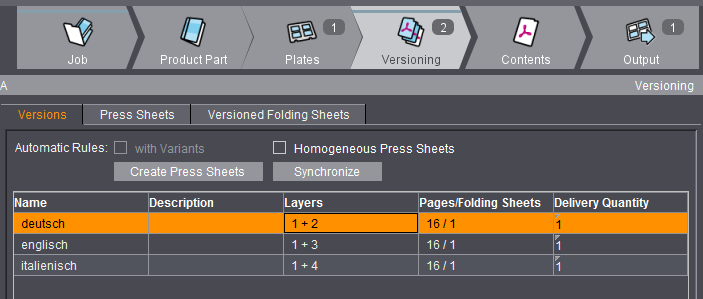
•Los pliegos de plegado de los demás elementos de la versión se deben dividir manualmente.
Notas para la agrupación de versiones
Si ha modificado una de las partes del pedido, la denominación de la agrupación de versiones se representa con una fuente de color rojo, es decir, primero hay que sincronizar la agrupación de versiones (ventana del browser y menú de contexto).
Desde la agrupación de versiones puede regresar otra vez a la parte de pedido correspondiente haciendo un doble clic en una entrada de la lista y viceversa.
En la lista se puede modificar cada uno de los ajustes. Por ejemplo, en la lista se puede modificar directamente la tirada necesaria.